विंडोज 11/10 या सरफेस प्रो डिवाइस में टास्कबार आइकन स्पेसिंग बहुत व्यापक है
सरफेस प्रो(Surface Pro) सबसे अच्छे उपकरणों में से एक है। हमने हाल ही में जो इकट्ठा किया है, उससे सरफेस प्रो(Surface Pro) के कुछ मालिकों को एक समस्या का सामना करना पड़ रहा है, जहां जब भी ढक्कन बंद होता है और एक सेकेंडरी स्क्रीन का उपयोग किया जाता है, तो टास्कबार पर आइकन ठीक से बाहर नहीं होते हैं। स्पेस(Space) अपने आप बढ़ जाता है, जो काफी अजीब है, तो इस समस्या के पीछे क्या कारण है?
टास्कबार(Taskbar) आइकन स्पेसिंग समस्या के पीछे क्या कारण है?
विंडोज 11(Windows 11) कई मायनों में विंडोज 10(Windows 10) से थोड़ा अलग काम करता है। आप देखिए, विंडोज 10 पर इस समस्या को ठीक करने के लिए उपयोगकर्ता को (Windows 10)टैबलेट सेटिंग्स(Tablet Settings) पर नेविगेट करने की आवश्यकता होती है , लेकिन विंडोज 11(Windows 11) में अब ऐसी सुविधा नहीं है। टैबलेट से डेस्कटॉप पर स्विच करना स्वचालित है, इसलिए, विंडोज 11(Windows 11) पर समस्या को हल करने के लिए एक अलग दृष्टिकोण की आवश्यकता है।
टास्कबार आइकन रिक्ति बहुत चौड़ी है
जब आपके विंडोज 11, विंडोज 10 डिवाइस या आपके सर्फेस प्रो(Pro) लैपटॉप पर इस समस्या को ठीक करने की बात आती है, तो हम निश्चित रूप से कह सकते हैं कि यह काम पूरा करने के लिए बहुत प्रयास नहीं करता है। बस(Simply) उन चरणों का पालन करें जिनके बारे में हम नीचे चर्चा करने वाले हैं, और ढक्कन बंद होने पर भी कुछ ही समय में आपका टास्कबार अपनी सामान्य स्थिति में वापस आ जाएगा। अब हम इस समस्या को और अधिक विस्तार से ठीक करने के बारे में चर्चा कर सकते हैं।
- (Change)अतिरिक्त टेबलेट सेटिंग बदलें (केवल Windows 10)
- टेबलेट मोड अक्षम और पुन: सक्षम करें
- सरफेस डायग्नोस्टिक टूल चलाएँ
- नवीनतम फर्मवेयर और ड्राइवर पैक डाउनलोड और इंस्टॉल करें
1] अतिरिक्त टैबलेट सेटिंग्स बदलें (केवल विंडोज 10)(Change)

ठीक है, तो पहली चीज जो आप यहां करना चाहेंगे, वह है विंडोज 10 सेटिंग्स(Windows 10 Settings) क्षेत्र में आग लगाना, फिर खोज बॉक्स से, अतिरिक्त टैबलेट सेटिंग्स बदलें(Change additional tablet settings) टाइप करें ।
उसके बाद, जब मैं टेबलेट मोड का उपयोग नहीं कर रहा/(When I’m not using tablet mode) रही हूं > टास्कबार पर एप्लिकेशन आइकन को स्पर्श करना आसान बनाएं(Make app icons on the taskbar easier to touch) और इसे बंद करें पर जाएं.
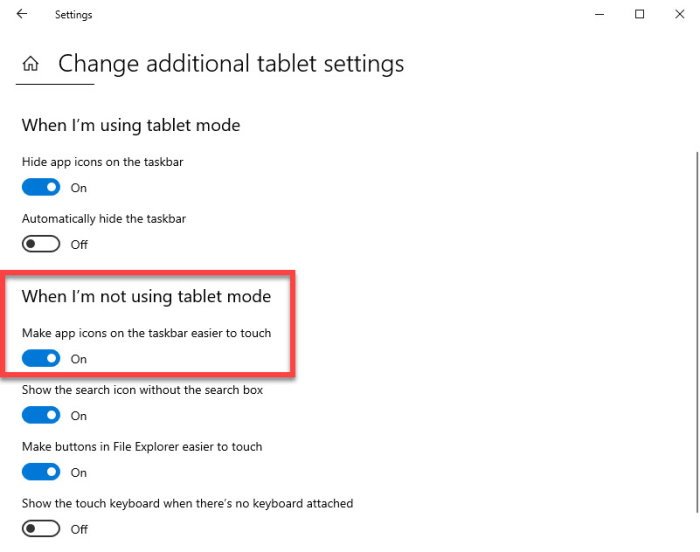
अंत में, अपने कंप्यूटर को पुनरारंभ करें(restart your computer) और वह करने का प्रयास करें जो आप पहले कर रहे थे। हमें विश्वास है कि टास्कबार पर स्पेसिंग अब ठीक हो जानी चाहिए।
2] टैबलेट मोड को अक्षम और पुन: सक्षम करें
यदि आप विंडोज 11(Windows 11) का उपयोग कर रहे हैं, तो आपको अपने सर्फेस प्रो(Surface Pro) कंप्यूटर पर टैबलेट मोड(Tablet Mode) को अक्षम और पुन: सक्षम करने की आवश्यकता है । चूंकि सेटिंग(Settings) क्षेत्र में कोई टैबलेट मोड(Tablet Mode) नहीं है, इसलिए आपको अक्षम करने के लिए कीबोर्ड को अलग करना होगा, फिर सक्षम करने के लिए फिर से संलग्न करना होगा।
यह आइकन स्पेसिंग को ठीक करने का एक अच्छा तरीका है क्योंकि जब भी टैबलेट मोड(Tablet Mode) चालू और चालू होता है तो असंगतताएं हो सकती हैं। इसलिए, चीजों को वापस नियंत्रण में लाने के लिए अक्षम और पुन: सक्षम करने का सरल कार्य एक शक्तिशाली साधन हो सकता है।
बेहतर परिणामों के लिए, अपने सरफेस प्रो कंप्यूटर को पुनरारंभ करें और फिर से जांचें कि क्या नए (Surface Pro)विंडोज 11 (Windows 11) टास्कबार(Taskbar) पर आइकन स्पेसिंग अभी भी एक समस्या है ।
3] सरफेस डायग्नोस्टिक टूल चलाएँ

सरफेस डायग्नोस्टिक टूल(Surface Diagnostic Tool) को चलाकर सरफेस पर सबसे आम मुद्दों को हल किया जा सकता है । चलाओ और देखो।
4] नवीनतम फर्मवेयर और ड्राइवर पैक डाउनलोड और इंस्टॉल करें(Download)
फिर, अंतिम चरण अपने सरफेस प्रो कंप्यूटर के लिए आवश्यक फर्मवेयर और ड्राइवर पैक को डाउनलोड और इंस्टॉल करना है। (firmware and driver pack for your Surface Pro)पैक डाउनलोड करने के लिए इस लिंक पर जाएं। (link)इंस्टॉल करते समय किसी भी त्रुटि से बचने के लिए सूची से सही सरफेस डिवाइस का चयन करना सुनिश्चित करें।(Surface)
आशा है कि यहाँ कुछ आपकी मदद करेगा।
Related posts
विंडोज 11/10 में सरफेस प्रो स्क्रीन डिमिंग की समस्या को ठीक करें
विंडोज 11/10 में किसी फोल्डर के लिए डिफॉल्ट आइकॉन को कैसे बदलें या रिस्टोर करें
विंडोज 11/10 में आइकॉन काले हो जाते हैं
विंडोज 11/10 के लिए आइकॉन कैसे बनाएं?
विंडोज 11/10 में फोल्डर आइकन के पीछे काली पृष्ठभूमि
क्लिक न करने योग्य टास्कबार को ठीक करें; विंडोज 11/10 में टास्कबार पर क्लिक नहीं कर सकता
फिक्स विंडोज 10 टास्कबार आइकन मिसिंग
विंडोज 11 पर टास्कबार कॉर्नर ओवरफ्लो क्षेत्र में आइकॉन दिखाएँ या छिपाएँ
विंडोज 11/10 में टास्कबार सर्च बॉक्स में क्लाउड कंटेंट सर्च को डिसेबल करें
विंडोज 11/10 में डेस्कटॉप और टास्कबार लगातार रिफ्रेश करते रहते हैं
विंडोज 11/10 में टास्कबार फुलस्क्रीन मोड में नहीं छिपा है
विंडोज 10% में फ्लैशिंग टास्कबार बटन या आइकन अक्षम करें
विंडोज टास्कबार में आइकन से टेक्स्ट कैसे निकालें
विंडोज 11/10 में स्टीम गेम्स को टास्कबार या डेस्कटॉप पर कैसे पिन करें
विंडोज 11/10 में टास्कबार से वॉल्यूम आइकन गायब है
पुनर्स्थापित करें: Windows 11/10 . में भाषा पट्टी अनुपलब्ध है
विंडोज 11/10 में टास्कबार पर मल्टीपल क्लॉक कैसे दिखाएं
विंडोज 11/10 में समाचार और रुचियों पर विषयों को कैसे जोड़ें या निकालें
विंडोज 11/10 में टास्कबार थंबनेल पूर्वावलोकन को कैसे सक्षम या अक्षम करें
विंडोज 11/10 में स्टार्ट मेन्यू या टास्कबार पर काम नहीं करने पर राइट-क्लिक करें
